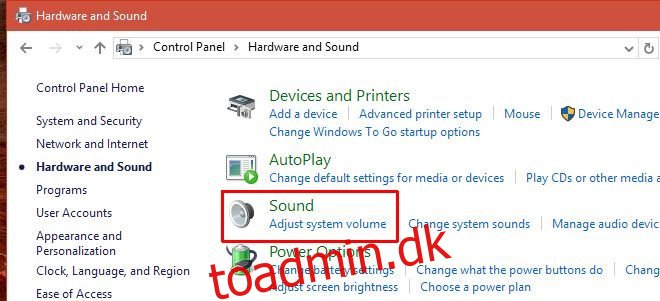Operativsystemer kan godt lide at annoncere, når de lige er blevet startet. Det gør de med en kort ringetone, der, hvis det er midt om natten, kan vække alle i huset. En måde at opnå denne lyd på er at tilslutte hovedtelefoner til dit system eller slå det fra, når du lukker det ned. Begge kræver naturligvis, at du proaktivt gør noget for at imødegå det. Det ville være meget nemmere bare at slå den fra. Windows har haft en måde at gøre dette på siden Windows XP, muligvis endda før det. Det er ikke anderledes nu; du kan slå startlyden fra i Windows 10 via standardlydindstillingerne. Sådan gør du.
Åbn kontrolpanelet, og klik på ‘Hardware og lyd’. Klik på ‘Lyd’ på skærmen Hardware og lyd.
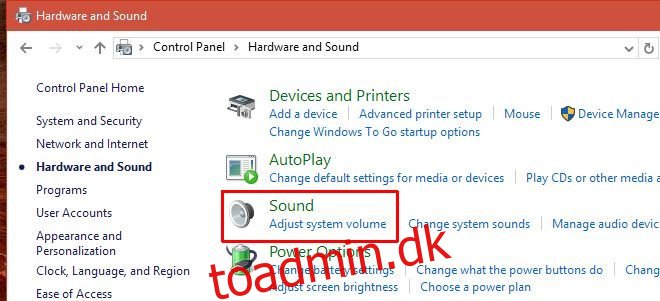
Gå derefter til fanen ‘Lyde’ i vinduet Lyd; under ‘Programhændelser’ sektionen vil du se et afkrydsningsfelt kaldet ‘Play Windows Startup Sound’. Fjern markeringen i det, og klik på ‘Ok’.
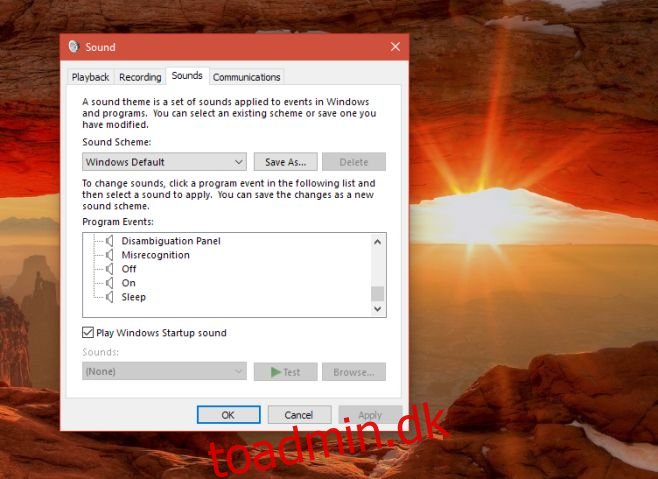
Denne indstilling fungerer på en per-bruger basis; når du slår startlyden fra for én bruger, slukkes den ikke automatisk for alle andre brugere. I Windows 10 afspilles startlyden, når en bruger er forbi login-skærmen. Dette gør det muligt for OS at begrænse denne mulighed pr. bruger. Hvis du vil slå startlyden fra i Windows 10 for alle brugere, skal du gøre det for hver konto individuelt.
Ældre versioner af Windows havde denne mulighed under ‘Program Events’. For at slå startlyden fra, skulle brugerne vælge ‘Start Windows’-lyd under ‘Windows’-gruppen af lyde. Når det er valgt, skal du åbne rullemenuen helt nederst i dette vindue og vælge ‘Ingen’ fra de angivne muligheder. Dette slukkede effektivt for startlyden. Igen var det en indstilling, der fungerede på en per-bruger basis.
Der er en hel del tilgængelige apps, der giver dig mulighed for at slå startlyden fra, men med Windows 10 er det usædvanligt nemt at gøre, hvilket negerer behovet for en tredjeparts app.